电脑没声音,插上音箱,屏幕上出现,让选择插孔的选项怎么办?
电脑没声音,插上音箱,屏幕上出现,让选择插孔的选项怎么办?
电脑没声音,插上音箱,屏幕上出现插孔的选项,应该用鼠标点你实际插入的,前面板或后面板的,中间绿色的孔就行了。
电脑没声音,插上音箱,电脑屏幕上,会马上出现前面板和后面板的三个插孔提示,但不知道点哪里,怎么办?
一般在插孔的旁边,会出现前面板,和后面板这几个字,如果你的耳机或者音箱,插入的是主机后面中间的绿色的圆孔,就点屏幕上后面板,中间绿色的圆孔,音箱就会有声音了。但有个前提就是,音箱首先要插上电并打开开关,把音箱的音量调到适中的位置,就会出声了。有的USB音箱,需要把USB口,插到电脑的任何一个USB口供电才能出声,因为这个小音箱,就是靠的USB口的5伏供的电作为电源,才能使用的。
有些时候会非常奇怪,把电脑的声卡驱动卸载后,屏幕右下角,就由两个小喇叭,变成只有一个小喇叭了,电脑也就能正常出声音了。可以用360驱动大师卸载声卡驱动,也可以从控制面板,程序里面卸载声卡驱动。
还有的时候,把屏幕右下角的小喇叭点一下,把声音调高一点就行了。如果小喇叭上有个红叉号,就说明把音量给关了,点一下,把音量调高就行了。
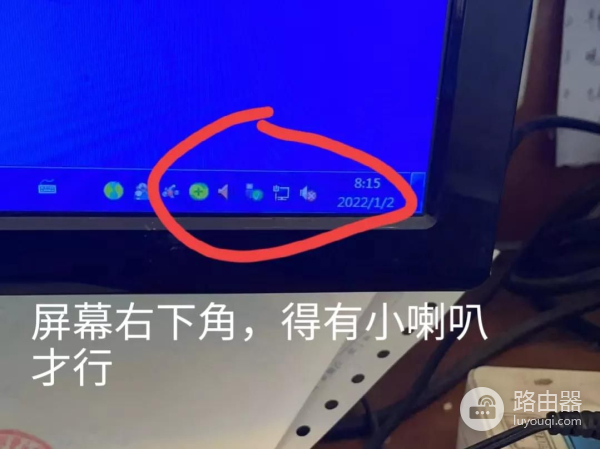
屏幕右下角,得有小喇叭才行,有的是两个,有的是一个小喇叭的图标
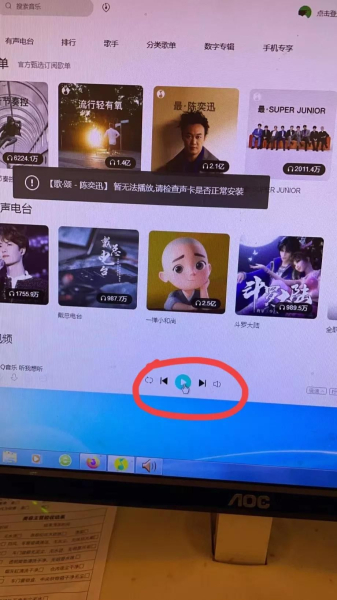
随便打开一个带声音的视频,播放

拔插一下电脑后面的,中间的绿色的插孔,屏幕上就会跳出来这个对话框,问你插入的是哪个孔?
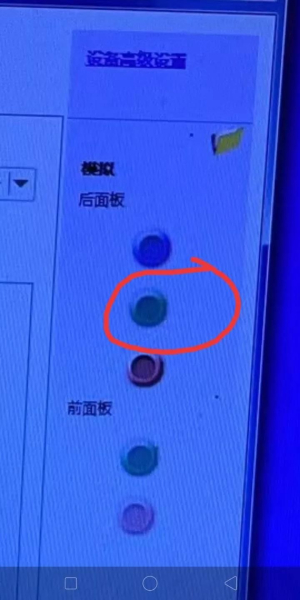
如果你插入的是,后面板的中间的,绿色的耳机孔,就点屏幕上,相应的后面板中间的,绿色的耳机孔,就好了














